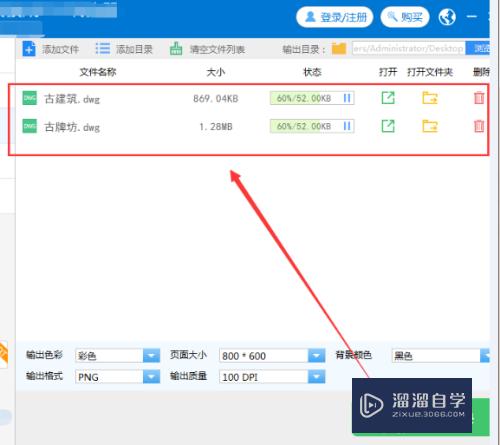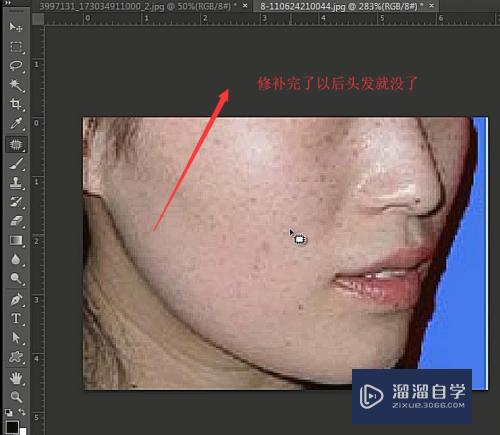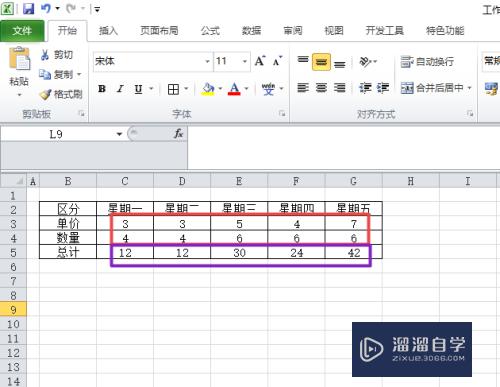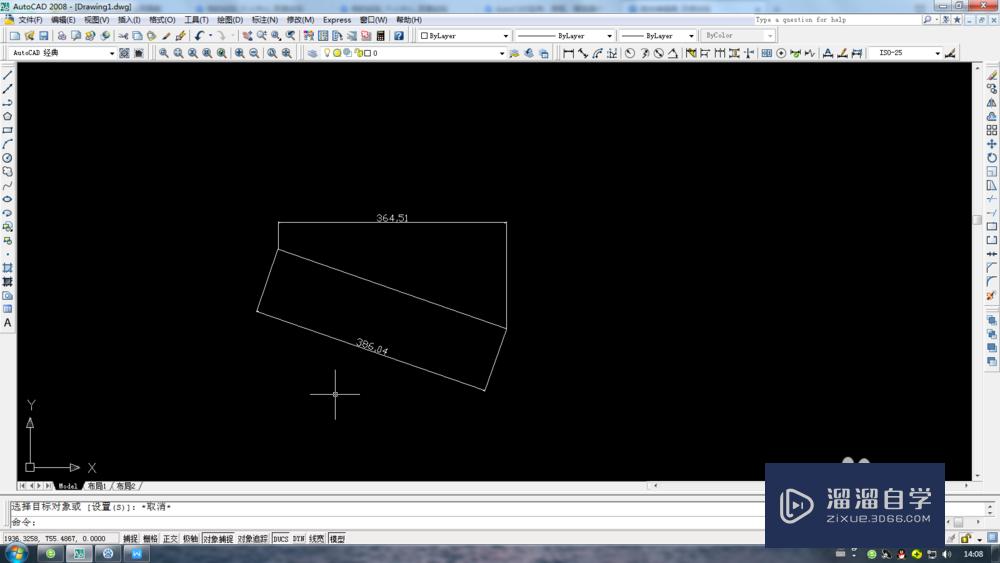怎样让Excel竖着排列文字(怎样让excel竖着排列文字显示)优质
在使用Excel中。有时需要让文字竖向排列。以更合理的制做表格;那么 怎样在Excel中竖着排列文字。如何让文字在Excel中竖着显示呢?下面小渲就来给大家演示下具体方法。
图文不详细?可以点击观看【Excel免费试看视频教程】
工具/软件
硬件型号:华为MateBook D 14
系统版本:Windows7
所需软件:Excel2013
方法/步骤
第1步
为了示范。先打开一个已把文字调成竖排的excel表格。此篇经验中说的。Excel竖着排列文字。excel竖排显示文字均指这种显示效果。
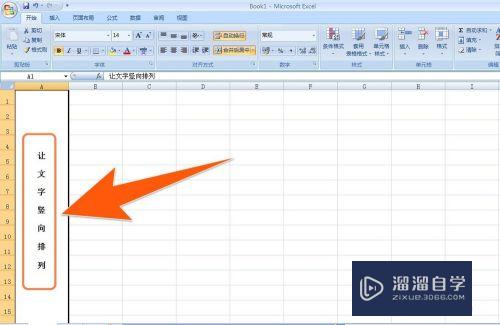
第2步
先按该excel表格中竖排需要的高度。选中共需要的单元格。再点击箭头2所指的“合屏后居中”
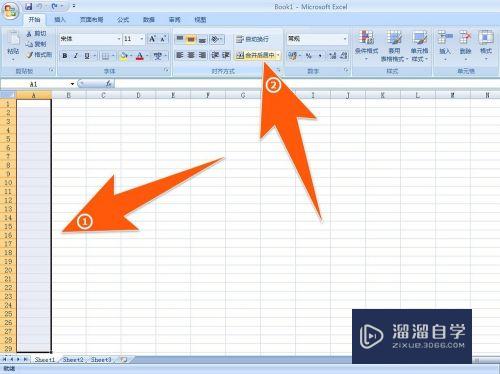
第3步
此时。得到一个这样的空单元格
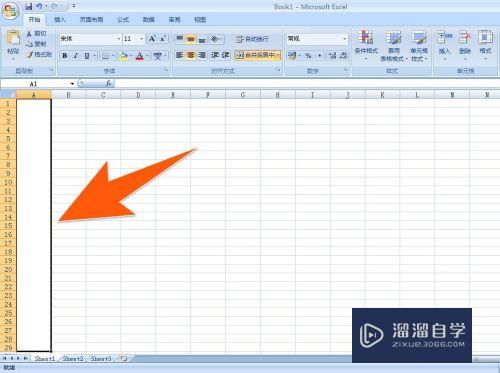
第4步
双击刚合并后得到的大元格。输入要竖排显示的文字后。在该单元格之外的任意处点击一次鼠标。再用鼠标左键。在刚合屏的单元格上点击一次。再点击鼠标右键。在弹出的选项内。选择“设置单元格格式”
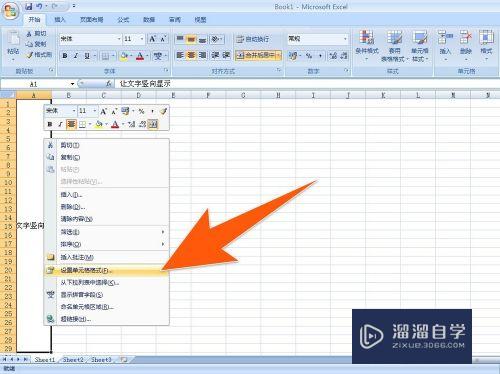
第5步
接着在弹出的设置窗口中。点击“对齐”项。再点击箭头1指的“文本”。点击箭头2的下拉栏。选“分散对齐”。再点箭头3处。设置需要的数值后。点“确定”即可。
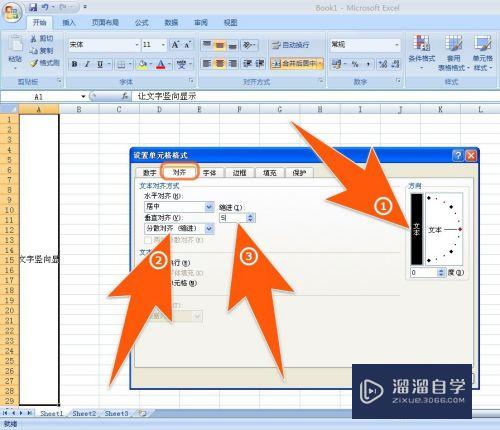
第6步
这样。就实现了在Excel中让文字竖排显示的效果。
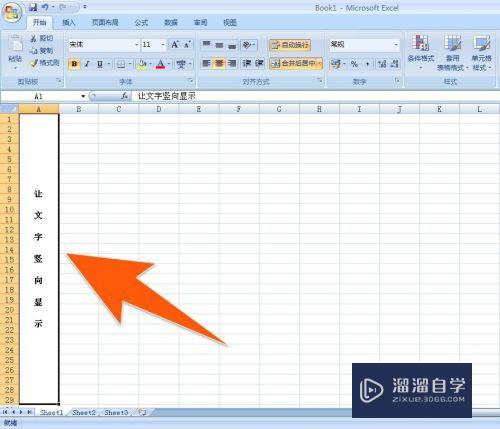
以上关于“怎样让Excel竖着排列文字(怎样让excel竖着排列文字显示)”的内容小渲今天就介绍到这里。希望这篇文章能够帮助到小伙伴们解决问题。如果觉得教程不详细的话。可以在本站搜索相关的教程学习哦!
更多精选教程文章推荐
以上是由资深渲染大师 小渲 整理编辑的,如果觉得对你有帮助,可以收藏或分享给身边的人
本文标题:怎样让Excel竖着排列文字(怎样让excel竖着排列文字显示)
本文地址:http://www.hszkedu.com/68390.html ,转载请注明来源:云渲染教程网
友情提示:本站内容均为网友发布,并不代表本站立场,如果本站的信息无意侵犯了您的版权,请联系我们及时处理,分享目的仅供大家学习与参考,不代表云渲染农场的立场!
本文地址:http://www.hszkedu.com/68390.html ,转载请注明来源:云渲染教程网
友情提示:本站内容均为网友发布,并不代表本站立场,如果本站的信息无意侵犯了您的版权,请联系我们及时处理,分享目的仅供大家学习与参考,不代表云渲染农场的立场!